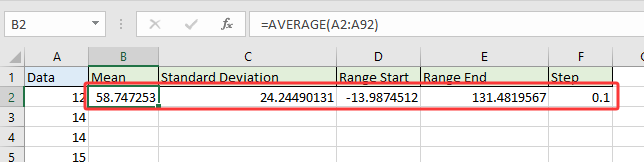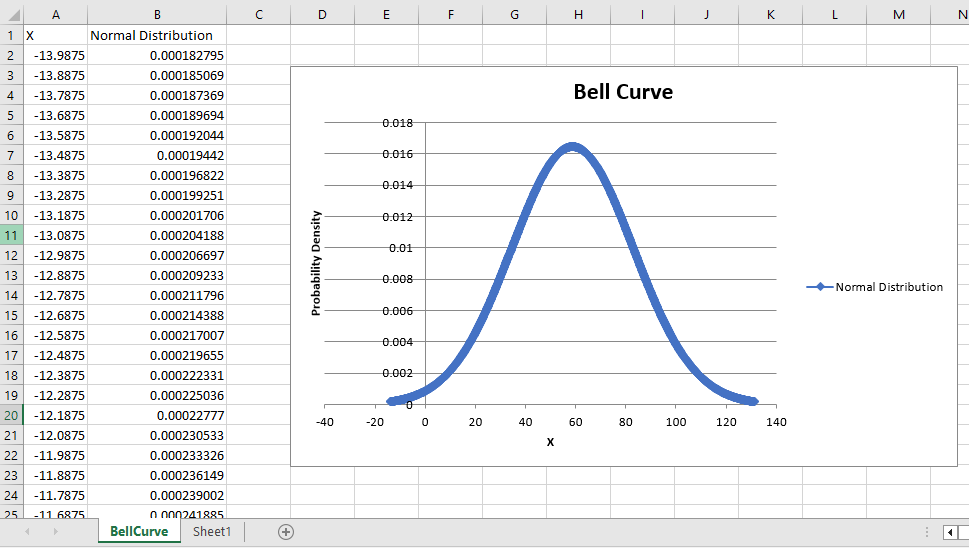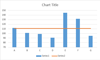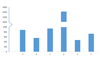كيفية إنشاء قالب مخطط منحنى الجرس في Excel؟
يُعرف مخطط منحنى الجرس، المعروف أيضًا بالتوزيع الطبيعي أو توزيع غاوس في الإحصائيات، بأنه رسم بياني يستخدم على نطاق واسع لتصوير توزيعات البيانات حيث تتجمع معظم القيم حول المتوسط، مما يبرز احتمال حدوث نتائج مختلفة. أعلى نقطة في المنحنى تمثل الحدث الأكثر احتمالاً. تُستخدم هذه المخططات بشكل شائع في مجالات مثل التحكم بالجودة، تحليل درجات الاختبارات، تقييم الأداء التجاري، والمزيد، حيث توفر رؤية بصرية سهلة الفهم لتوزيع القيم المحتملة. ستوضح لك هذه المقالة خطوات مفصلة لإنشاء مخطط منحنى الجرس باستخدام بياناتك الخاصة في Excel كما ستوجهك حول كيفية حفظ هذا الإعداد كقالب قابل لإعادة الاستخدام لتحليلات المستقبل.
- إنشاء مخطط منحنى الجرس وحفظه كقالب مخطط في Excel
- إنشاء منحنى الجرس بسرعة باستخدام أداة مذهلة
- VBA: إنشاء مخطط منحنى الجرس باستخدام الشيفرة (حل بديل)
إنشاء مخطط منحنى الجرس وحفظه كقالب مخطط في Excel
إن إنشاء منحنى الجرس في Excel هو عملية متعددة الخطوات، ولكن بمجرد الإعداد، يمكنك تخصيص المخطط لمجموعات بيانات مختلفة أو حفظ التصميم لاستخدامه المتكرر. يمنحك هذا الحل تحكمًا كاملًا في البيانات، أساليب الحساب، والتنسيق البصري - وهو مثالي إذا كنت بحاجة إلى مخطط دقيق ومخصص لتحليل البيانات المتعمق.
المزايا: أقصى قدر من المرونة؛ جميع الخطوات واضحة للتعلم أو لأغراض التوثيق.
العيوب: يتطلب خطوات حساب يدوية وانتباهًا دقيقًا للصيغ.
اتبع هذه الخطوات التفصيلية:
1. افتح مصنف Excel جديدًا، وأنشئ عناوين الأعمدة في النطاق A1:D1 كما هو موضح في لقطة الشاشة أدناه. العناوين المقترحة هي: البيانات, التوزيع, المتوسط, الانحراف المعياري.

2. أدخل أرقام المصدر الخاصة بك تحت عمود "البيانات". لتحقيق أفضل مظهر لمنحنى الجرس، يجب أن تغطي بياناتك نطاقًا واسعًا وأن تكون كافية في العدد (يُوصى بما لا يقل عن 30-50 قيمة). في مثالنا، سنقوم بإدخال القيم من 10 إلى 100 في A2:A92.
لضمان ترتيب البيانات من الأصغر إلى الأكبر، حدد الخلايا المملوءة بالأرقام في العمود A وانقر البيانات > ترتيب من الألف إلى الياء. هذا يساعد في تشكيل المنحنى المرسوم بشكل صحيح.
3. احسب الإحصائيات الداعمة:
(1) في الخلية C2، أدخل الصيغة التالية لحساب المتوسط الحسابي (المتوسط) لمجموعة البيانات الخاصة بك:
هذه الوظيفة تأخذ متوسط النطاق المحدد. تأكد من أن النطاق الخاص بك يتطابق مع بياناتك الفعلية أو قم بالتعديل حسب الحاجة.
(2) في الخلية D2، احسب الانحراف المعياري، والذي يُستخدم لتشكيل عرض منحنى الجرس:
ملاحظة: في إصدارات Excel الحديثة، قد يتم اقتراح =STDEV.S() لحساب الانحراف المعياري للعينة.
(3) في B2، قم بتوليد التوزيع الاحتمالي لكل نقطة بيانات. بناءً على إصدار Excel، استخدم أحد هذه الصيغ:
أ. بالنسبة لـ Excel 2010 أو أحدث: =NORM.DIST(A2,$C$2,$D$2,FALSE) | ب. بالنسبة لـ Excel 2007: =NORMDIST(A2,$C$2,$D$2,FALSE) |
أدخل الصيغة المناسبة في الخلية B2. ثم اسحب مقبض التعبئة التلقائية لأسفل لملء الصيغة لجميع صفوف البيانات (حتى B92 في هذا المثال). هذا ينشئ قيمة التوزيع (منحنى الجرس) لكل نقطة بيانات أصلية.
ملاحظة: إذا كانت مجموعة البيانات الخاصة بك تغطي نطاقًا مختلفًا، قم بتحديث جميع مراجع الخلايا في الصيغ وفقًا لذلك. غالبًا ما تنتج الأخطاء في تطبيق الصيغ بسبب النطاق غير الصحيح أو وضع الخلايا بطريقة خاطئة، لذا تحقق جيدًا من المراجع.

4. قم بتمييز كل من عمودي البيانات والتوزيع (مثل النطاق A2:B92). انتقل إلى إدراج > مخطط مبعثر (أو مخطط مبعثر ودونات في Excel 2013+) > مخطط مبعثر بخطوط ومعلمات ناعمة. هذا النوع من المخططات يبرز أفضل شكل لنموذج منحنى الجرس.

يعرض المخطط الآن منحنى الجرس الخاص بك، مشابهًا للمثال التالي:

من أجل الوضوح والجمالية، قد ترغب في إزالة عناصر المخطط غير الضرورية مثل خطوط الشبكة، تسميات المحاور، أو الرموز لتسليط الضوء على شكل الجرس. انقر بزر الماوس الأيمن على العنصر الذي ترغب في إزالته وحدد “حذف” أو قم بإلغاء تحديده من خيارات تنسيق المخطط.
لإعادة استخدام هذا المخطط مع بيانات أخرى، يجب حفظه كقالب:
5. حفظ منحنى الجرس كقالب مخطط:
أ. في Excel 2013 أو أحدث: انقر بزر الماوس الأيمن على مخطط منحنى الجرس المكتمل، وحدد حفظ كقالب من القائمة.
ب. في Excel 2007/2010: انقر فوق المخطط لتفعيل أدوات المخططثم اذهب إلى تصميم > حفظ كقالب.
هذا يتيح إنشاء أسرع لمنحنيات جرس جديدة لمجموعات بيانات أخرى في المستقبل دون تكرار كافة التنسيقات.

6. عندما يظهر مربع الحوار حفظ قالب المخطط، حدد اسمًا واضحًا في حقل اسم الملف (على سبيل المثال، "BellCurveTemplate")، وانقر حفظ. يتم تخزين هذا القالب في مجلد "القوالب" الافتراضي، وهو عادةً ما يكون قابلًا للوصول من خلال مربع حوار اختيار المخطط للمصنفات الجديدة.

نصائح لحل المشكلات:
- إذا كان خيار حفظ القالب غير متاح، تأكد من تحديد المخطط وأن لديك الأذونات المناسبة لكتابة الملفات في مجلد القوالب الافتراضي.
- إذا لم تكن المخططات المستقبلية تشبه منحنى الجرس المحفوظ الخاص بك، فتحقق مرة أخرى من بيانات الإدخال لضمان اكتمالها وتنسيقها الصحيح.
إنشاء منحنى الجرس بسرعة باستخدام أداة مذهلة
إذا كنت ترغب في تجاوز الحسابات اليدوية والصيغ المعقدة، توفر Kutools for Excel ميزة التوزيع الطبيعي / منحنى الجرس التي تنشئ مخططات منحنى الجرس الاحترافية بنقرات قليلة فقط. هذه الطريقة ذات قيمة خاصة عند العمل مع بيانات غير مألوفة أو عند الحاجة إلى رؤية إحصائية فورية دون معرفة عميقة بوظائف Excel.
المزايا: تقلل بشكل كبير من الوقت والمهارة المطلوبة لإنشاء منحنى الجرس أو المخططات المركبة. تتضمن خيارات إضافية مثل المدرج التكراري والمخططات المركبة لتحليل أكثر شمولًا.
العيوب: يتطلب تثبيت Kutools for Excel.
1. حدد النطاق الذي يحتوي على قيم البيانات الخاصة بك. تأكد من أن بياناتك رقمية ولا تحتوي على خلايا فارغة أو نصوص لتحقيق النتائج المثلى. انقر Kutools > Charts > Data Distribution > Normal Distribution / Bell Curve.
2. في مربع الحوار الذي يظهر، حدد مخطط التوزيع الطبيعي الخيار ضمن اختيار القسم. انقر موافق لإنشاء المخطط.

يتيح لك هذا الحوار أيضًا:
(1) إدخال عنوان المخطط اختياريًا للتسمية الفورية.
(2) إنشاء مدرج تكراري عن طريق تحديد فقط مخطط المدرج التكراري.
(3) الجمع بين المدرج التكراري ومنحنى الجرس في عرض واحد عن طريق تحديد كلا الخيارين ضمن اختيار.
إذا تم اختيار مخطط التوزيع الطبيعي الخيار فقط:

إذا تم تحديد كلا الخيارين مخطط التوزيع الطبيعي و مخطط المدرج التكراري للتأثير المركب:

احتياطات:
- تأكد من أن نطاق البيانات يحتوي فقط على إدخالات عددية صالحة.
- إذا لم يبدو المخطط الناتج كما هو متوقع، فتحقق من وجود أخطاء في البيانات أو عدم تطابق النطاقات.
بالمقارنة مع الحلول اليدوية، يعد استخدام Kutools for Excel مثاليًا للحصول على نتائج سريعة وموحدة، خاصة عند إنتاج المخططات للتقارير أو العروض التقديمية بأقل جهد.
VBA: إنشاء منحنى الجرس تلقائيًا باستخدام ماكرو
بالنسبة للمستخدمين المتقدمين أو أولئك الذين يقومون بأتمتة التقارير المتكررة، يمكن لماكرو VBA بسيط إنشاء بيانات منحنى الجرس بسرعة من المعلمات المحددة من قبل المستخدم ورسم الرسم البياني تلقائيًا. هذا مفيد بشكل خاص عند التعامل مع بيانات متغيرة أو للتقارير المتكررة التي تتطلب تنسيقًا متسقًا.
المزايا: يمكن أن يفعل كل شيء من الحساب وإنشاء المخطط؛ جيد لمعالجة الدفعات.
العيوب: يتطلب بعض الإلمام بالماكرو وقد يتطلب أذونات أمان لتشغيل نصوص VBA.
- تحضير بياناتك. إذا كنت تمتلك بالفعل مجموعة بيانات (مثلًا في النطاق A2:A92)، احسب المتوسط، الانحراف المعياري، بداية النطاق/نهايته باستخدام صيغ Excel:احصل على المتوسط:
=AVERAGE(A2:A92)احصل على الانحراف المعياري:=STDEV.P(A2:A92)احصل على بداية النطاق:=Mean-3*Standard Deviationبما أن المتوسط موجود في B2، الانحراف المعياري في C2، يجب أن تكون هذه الصيغة: =B2-3*C2احصل على نهاية النطاق:=Mean+3*Standard Deviationبما أن المتوسط موجود في B2، الانحراف المعياري في C2، يجب أن تكون هذه الصيغة: =B2+3*C2للخطوة، استخدم 1 أو 0.1. كلما كانت قيمة الخطوة أصغر، أصبح المنحنى أنعم.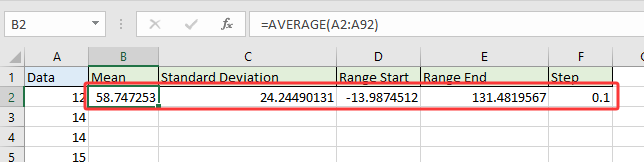
- تشغيل الكود
- اضغط Alt + F11 لفتح محرر VBA.
- إدراج وحدة جديدة ولصق كود GenerateBellCurve.
Sub GenerateBellCurve() 'Updated by Extendoffice 2025/07/24 Dim xMean As Double Dim xStdev As Double Dim xStart As Double Dim xEnd As Double Dim xStep As Double Dim xRow As Integer Dim ws As Worksheet Dim chartObj As ChartObject Dim xValue As Double On Error Resume Next xTitleId = "KutoolsforExcel" Set ws = Worksheets.Add ws.Name = "BellCurve" xMean = Application.InputBox("Enter mean value:", xTitleId, 50, Type:=1) xStdev = Application.InputBox("Enter standard deviation:", xTitleId, 10, Type:=1) xStart = Application.InputBox("Enter range start (e.g. 10):", xTitleId, xMean - 3 * xStdev, Type:=1) xEnd = Application.InputBox("Enter range end (e.g. 100):", xTitleId, xMean + 3 * xStdev, Type:=1) xStep = Application.InputBox("Enter step interval (e.g. 1):", xTitleId, 1, Type:=1) ws.Range("A1:B1").Value = Array("X", "Normal Distribution") xRow = 2 For xValue = xStart To xEnd Step xStep ws.Cells(xRow, 1).Value = xValue ws.Cells(xRow, 2).Value = WorksheetFunction.Norm_Dist(xValue, xMean, xStdev, False) xRow = xRow + 1 Next Set chartObj = ws.ChartObjects.Add(Left:=300, Width:=500, Top:=10, Height:=300) With chartObj.Chart .ChartType = xlXYScatterSmooth .SetSourceData Source:=ws.Range("A1:B" & xRow - 1) .HasTitle = True .ChartTitle.Text = "Bell Curve" .Axes(xlCategory).HasTitle = True .Axes(xlCategory).AxisTitle.Text = "X" .Axes(xlValue).HasTitle = True .Axes(xlValue).AxisTitle.Text = "Probability Density" End With ws.Activate End Sub - اضغط F5 لتشغيل الماكرو.
- أدخل القيم المطلوبة عند المطالبة سيطلب الماكرو ما يلي:
- قيمة المتوسط: حدد الخلية التي تحتوي على قيمة المتوسط التي قمت بحسابها. يمكنك إدخال القيمة يدويًا إذا كنت تتذكرها.
- الانحراف المعياري: حدد الخلية التي تحتوي على الانحراف المعياري.
- بداية النطاق: حدد الخلية التي تحتوي على بداية النطاق.
- نهاية النطاق: حدد الخلية التي تحتوي على نهاية النطاق
- الخطوة: أدخل 1 أو 0.1. أو حدد الخلية التي تحتوي على قيمة الخطوة.
بمجرد الانتهاء، سيتم إنشاء ورقة عمل جديدة باسم BellCurve.
- العمود A يحتوي على قيم محور X (نطاق البيانات).
- العمود B يحتوي على قيم كثافة الاحتمال المحسوبة باستخدام NORM.DIST().
- سيتم إدراج مخطط مبعثر ناعم (منحنى الجرس) مباشرة في ورقة العمل.
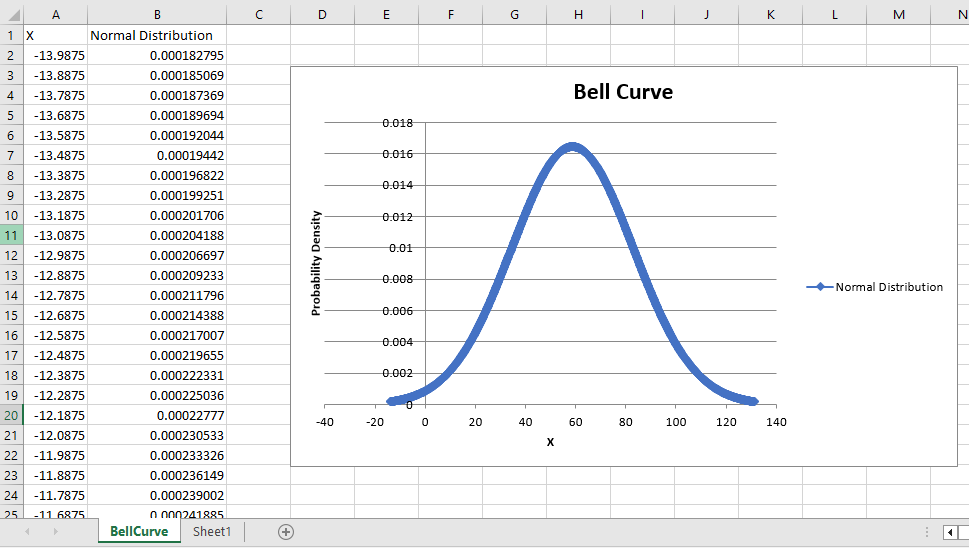
نصيحة: إذا حدث خطأ، أعد التحقق من مدخلات المعلمات وتأكد من أن لديك أذونات لإضافة أوراق العمل والمخططات. احفظ دائمًا عملك قبل تشغيل نصوص VBA لأن الماكرو قد لا يمكن التراجع عنه.
مقالات ذات صلة
أفضل أدوات الإنتاجية لمكتب العمل
عزز مهاراتك في Excel باستخدام Kutools لـ Excel، واختبر كفاءة غير مسبوقة. Kutools لـ Excel يوفر أكثر من300 ميزة متقدمة لزيادة الإنتاجية وتوفير وقت الحفظ. انقر هنا للحصول على الميزة الأكثر أهمية بالنسبة لك...
Office Tab يجلب واجهة التبويب إلى Office ويجعل عملك أسهل بكثير
- تفعيل تحرير وقراءة عبر التبويبات في Word، Excel، PowerPoint، Publisher، Access، Visio وProject.
- افتح وأنشئ عدة مستندات في تبويبات جديدة في نفس النافذة، بدلاً من نوافذ مستقلة.
- يزيد إنتاجيتك بنسبة50%، ويقلل مئات النقرات اليومية من الفأرة!
جميع إضافات Kutools. مثبت واحد
حزمة Kutools for Office تجمع بين إضافات Excel وWord وOutlook وPowerPoint إضافة إلى Office Tab Pro، وهي مثالية للفرق التي تعمل عبر تطبيقات Office.
- حزمة الكل في واحد — إضافات Excel وWord وOutlook وPowerPoint + Office Tab Pro
- مثبّت واحد، ترخيص واحد — إعداد في دقائق (جاهز لـ MSI)
- الأداء الأفضل معًا — إنتاجية مُبسطة عبر تطبيقات Office
- تجربة كاملة لمدة30 يومًا — بدون تسجيل، بدون بطاقة ائتمان
- قيمة رائعة — وفر مقارنة بشراء الإضافات بشكل منفرد